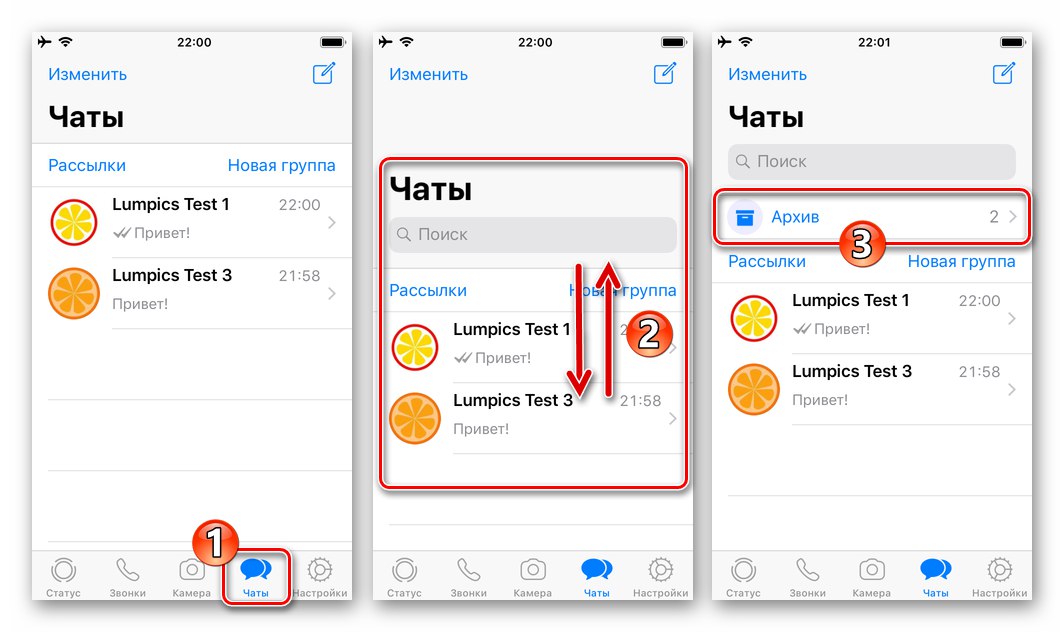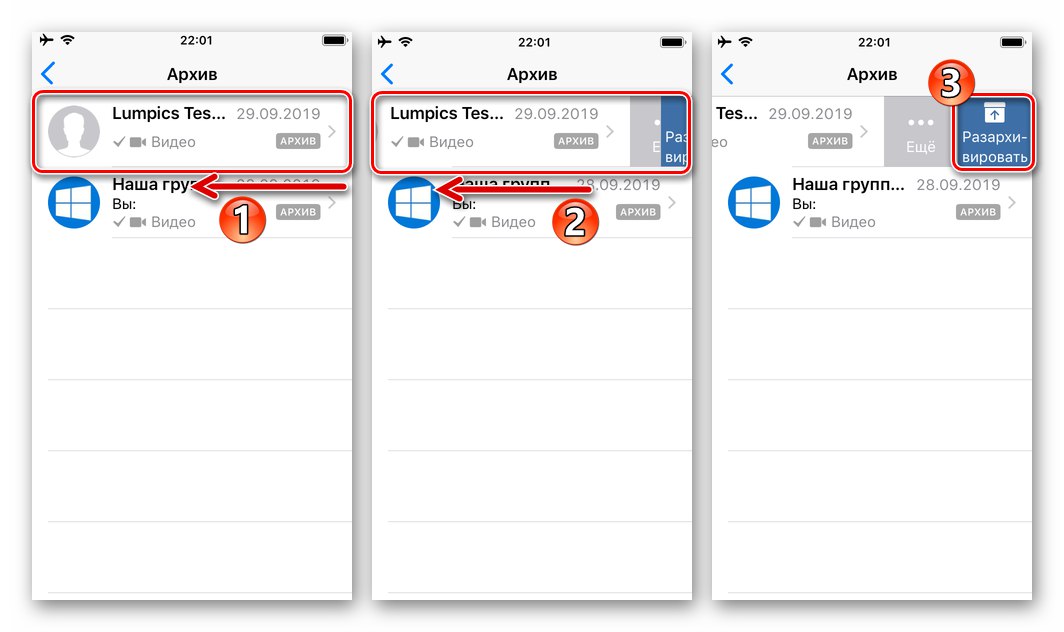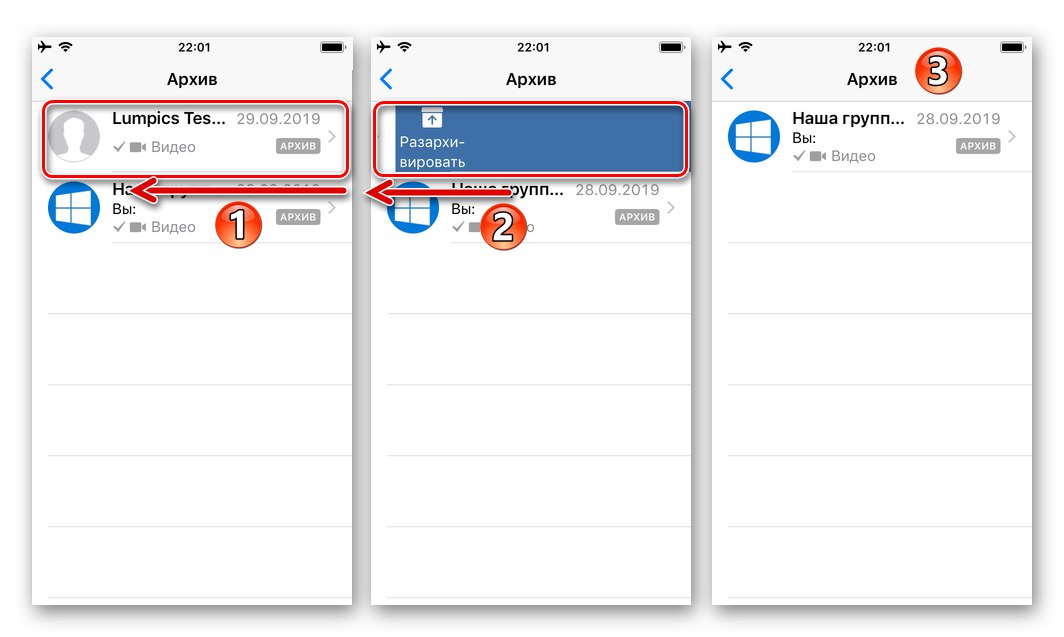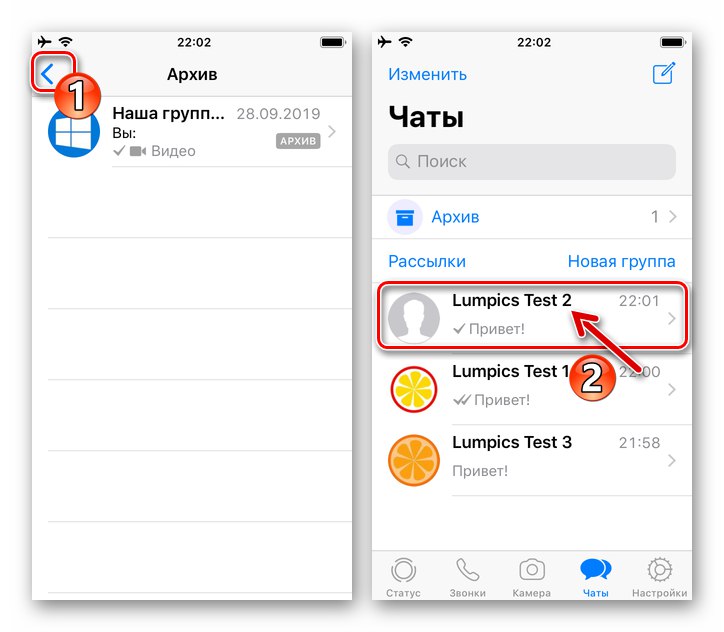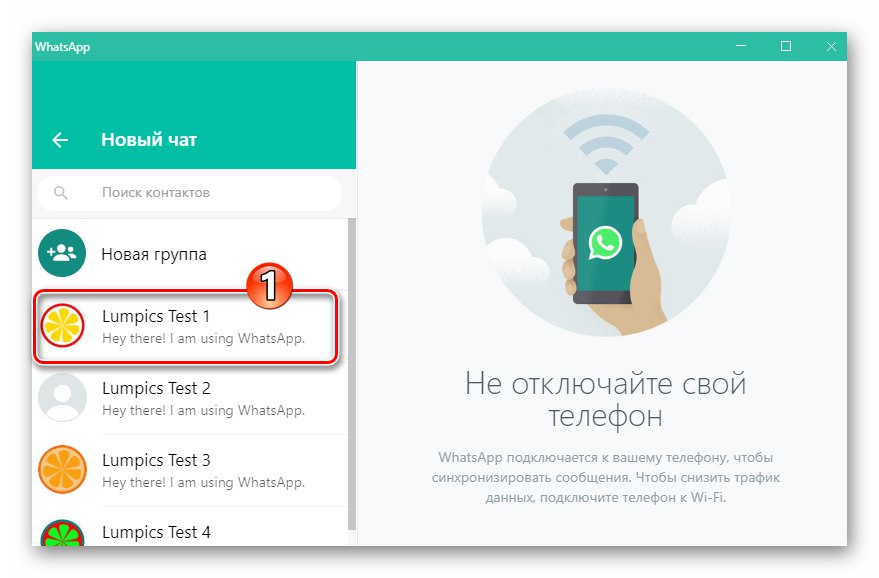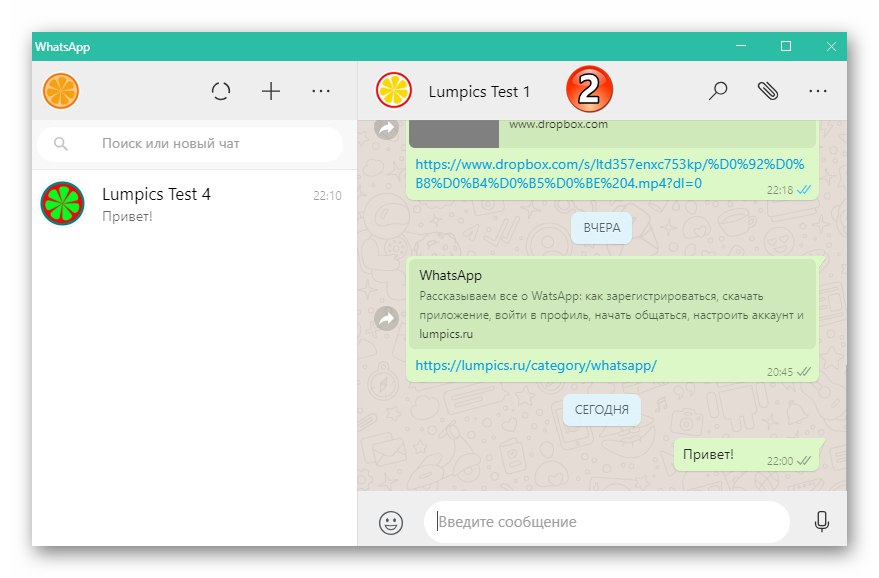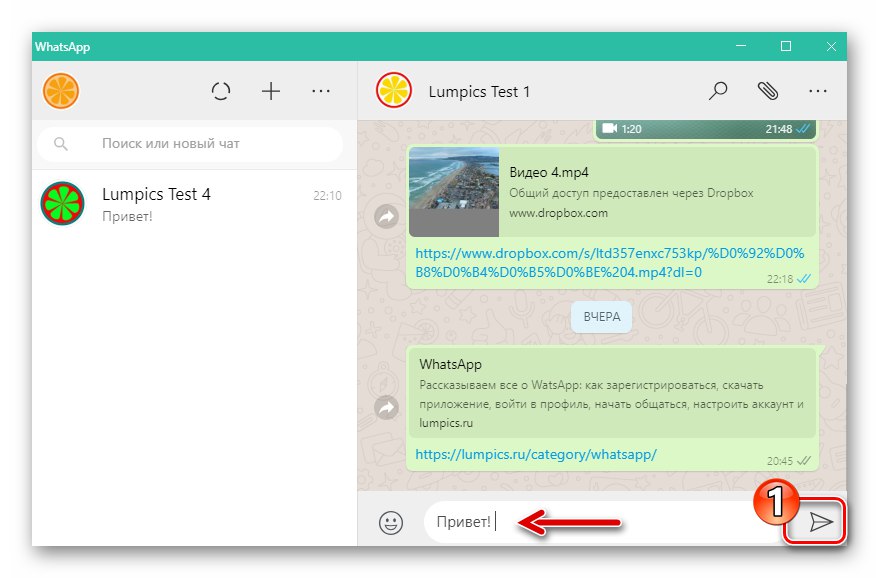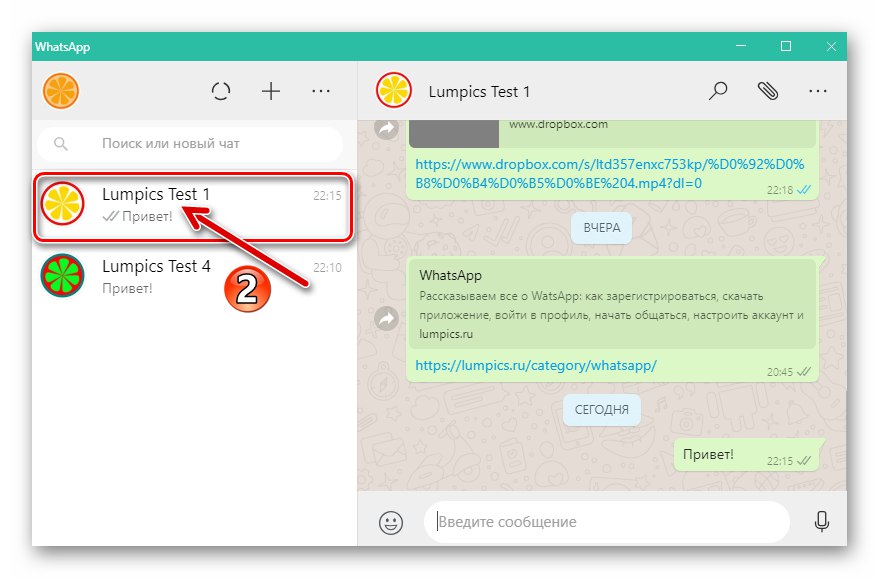Postupak za arhiviranje chatova u WhatsAppu sugerira da će se prije ili kasnije korisnik morati vratiti na određenu prepisku, odnosno izvući je s popisa privremeno nevidljivih. Članak raspravlja o načinima vraćanja skrivenih dijaloških okvira i grupa u njihovo normalno stanje tijekom rada s glasnikom na Androidu, iOS-u i Windowsima.
Kako raspakirati dijaloške okvire i grupe u WhatsApp
Bilo koji chat smješten u arhivi WhatsApp messenger-a u stvarnosti ostaje uvijek dostupan i može se nastaviti u bilo kojem trenutku. Vlasnici Android uređaja koji preferiraju iPhone i Windows-PC korisnike različito se ponašaju kada rješavaju problem nearhiviranja razgovora, što je posljedica razlika u sučelju klijentskih aplikacija sustava za razmjenu informacija za različite OS.
Android
U WhatsApp za Android raspakiranje dijaloga i grupa može se izvršiti slijedeći jedan od nekoliko kratkih putova. Učinak izvršavanja jedne ili druge instrukcije nije bitno različit, pa odabiremo metodu koja se čini prikladnijom i bržom u datoj situaciji.
Metoda 1: Dolazna poruka
Prva metoda izdvajanja korespondencije iz arhive zapravo ne uključuje radnje u WhatsApp messengeru, samo trebate pričekati bilo koju dolaznu poruku sugovornika. Čim je aktivan još jedan sudionik sustava, dijalog s njim raspakirat će se, a naslov razgovora pojavit će se na kartici "Razgovori" u aplikaciji korisnika koji je prethodno skrivao korespondenciju.
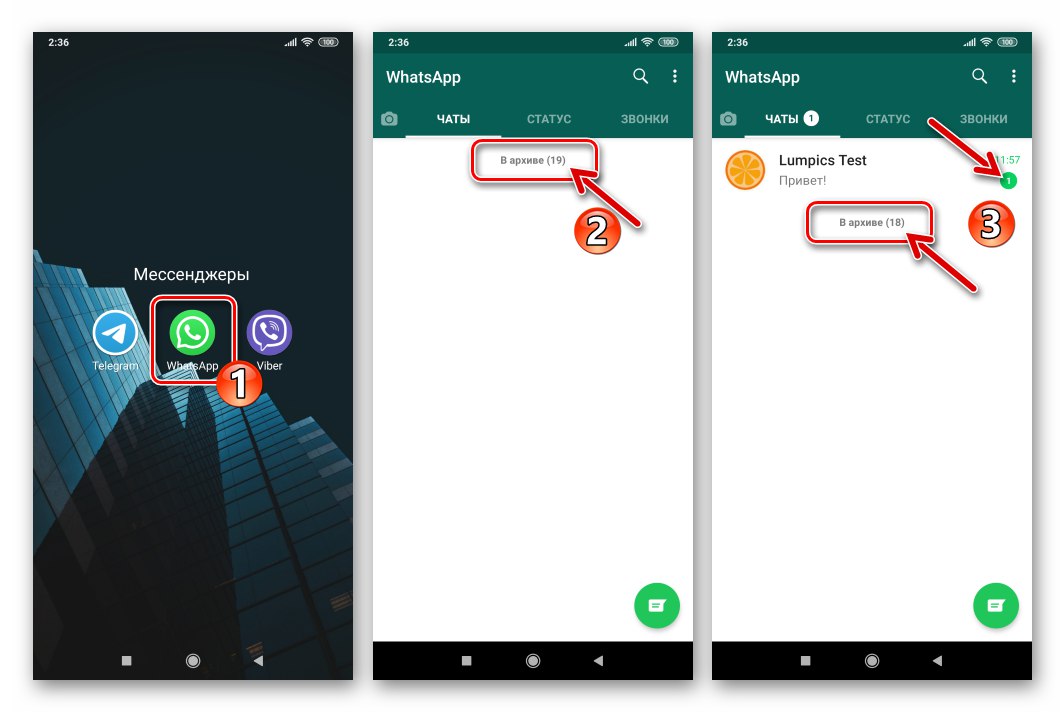
2. metoda: Adresar
Ako su na popisu uključeni podaci člana WhatsAppa čija je prepiska arhivirana "Kontakti" glasnika, bit će moguće nastaviti razmjenu informacija nakon što izvršite sljedeće korake.
Pročitajte također: Kako dodati kontakt u svoj adresar WhatsApp za Android
- Pokrećemo WhatsApp u Android okruženju. Dalje dodirom okruglog gumba nazivamo adresar "Nova poruka" na dnu zaslona u kartici "ČATOVI" aplikacije.
- Ime sugovornika nalazimo na popisu koji se otvori "Kontakti" i dodirnite ga. Ako je dijalog s navedenom osobom vođen ranije i stavljen u arhivu, on će se izvući odatle nakon što mu se pošalje bilo kakva poruka.
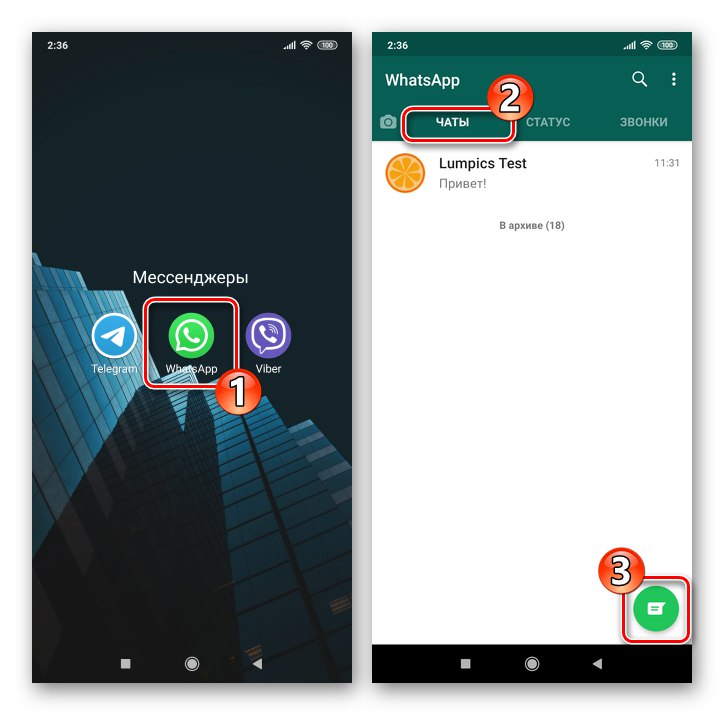
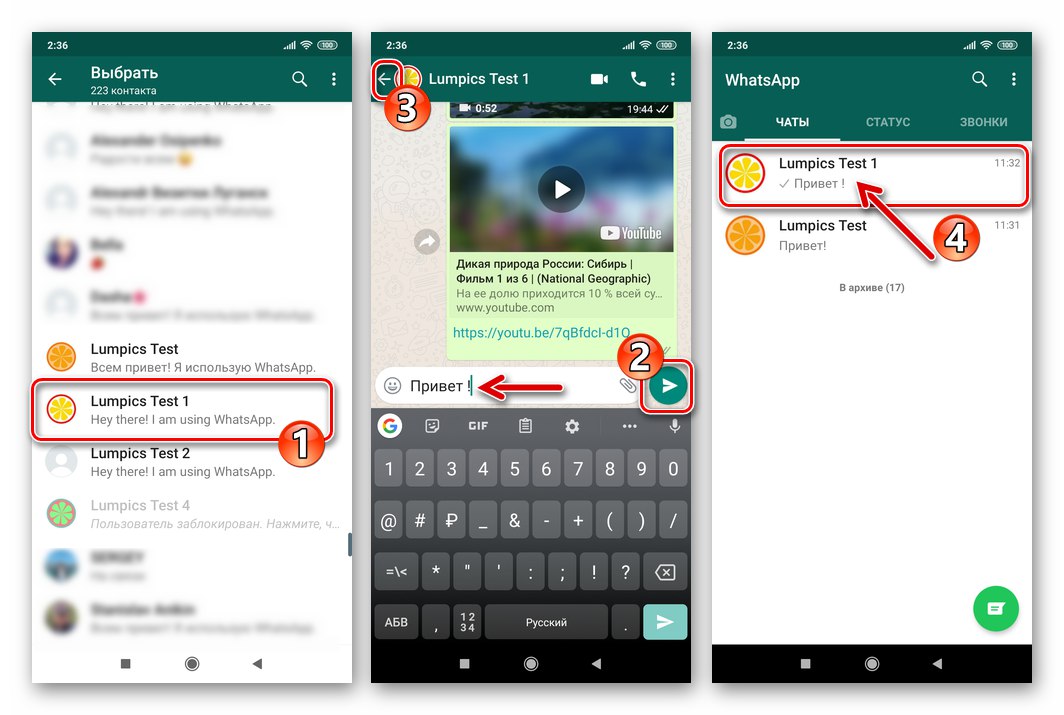
Metoda 3: Popis "U arhivi"
Sljedeća opcija za vraćanje arhivirane korespondencije u normalno stanje provodi se s popisa dostupnog u WhatsAppu "U arhivi".
- Otvaramo WhatsApp i u odjeljku "ČATOVI" aplikacija se pomiče na dno popisa dostupnih dijaloških okvira i grupa. Zatim kliknite na natpis "U arhivi (broj)".
- Na popisu koji se otvori nalazimo naslov raspakiranog dijaloškog okvira i dodirnite ga da biste otvorili zaslon za slanje i primanje poruka.
- Bilo koju poruku napišemo i pošaljemo sugovorniku. To je sve - razgovor će se automatski prenijeti na popis uvijek dostupnih i ostat će tamo do sljedećeg arhiviranja ili brisanja.
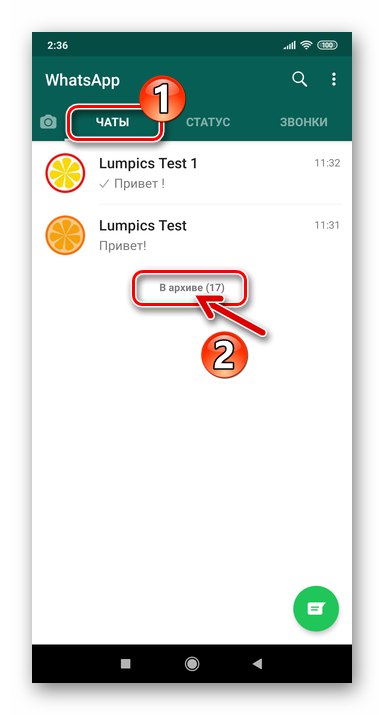
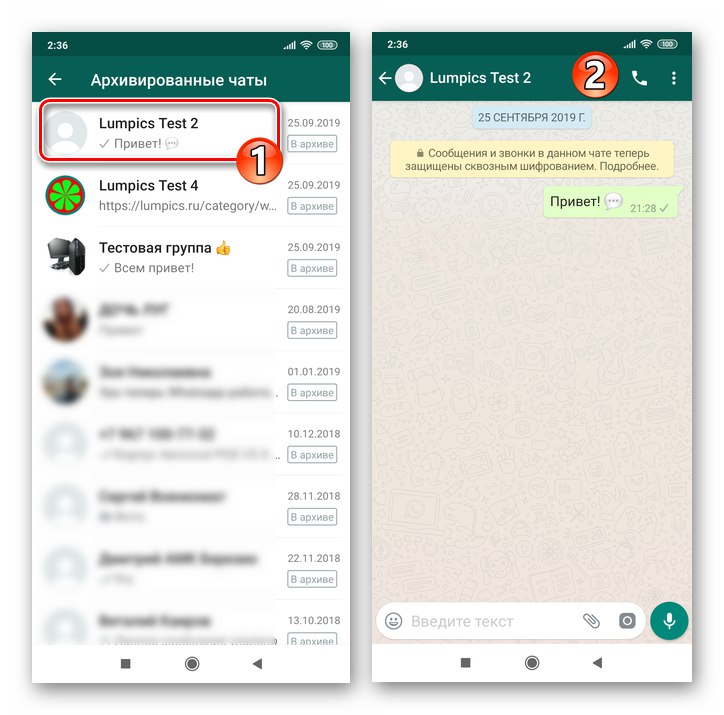
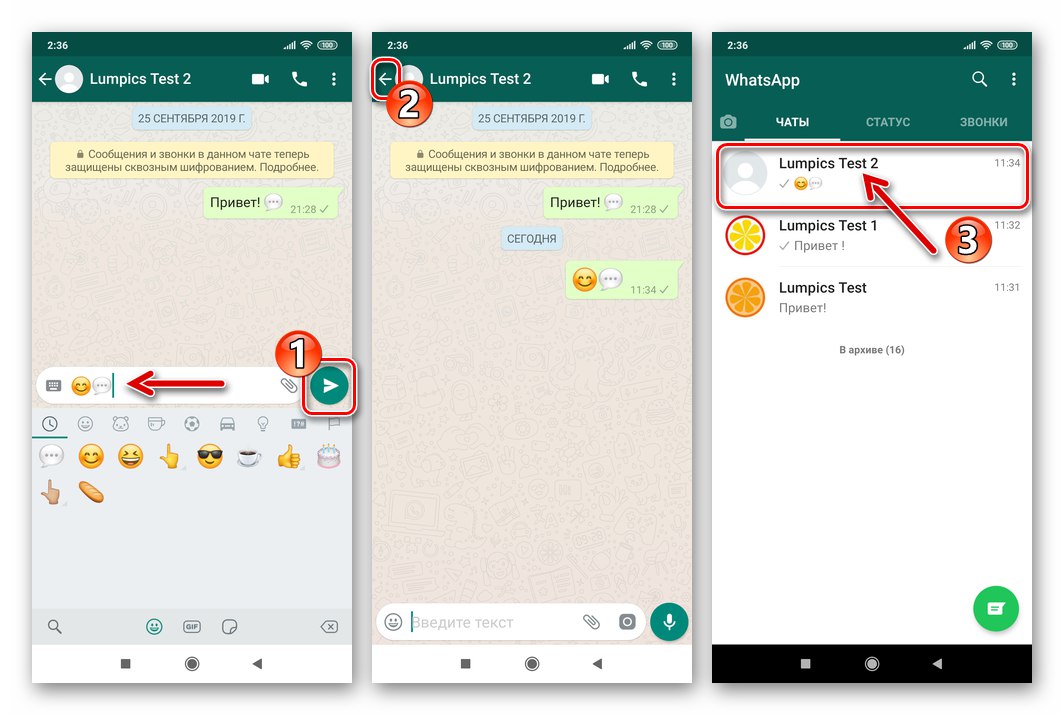
Pročitajte također: Kako izbrisati chat na WhatsAppu za Android
Metoda 4: Svi chatovi
Da biste istodobno izdvojili sve dijaloge i grupe smještene tamo, trebali biste upotrijebiti posebnu opciju dostupnu u "Postavke" Što ima.
- Pozivamo glavni izbornik glasnika koji se nalazi na bilo kojoj kartici aplikacije i tapka na tri točke na vrhu zaslona s desne strane. Dalje, idite na "Postavke".
- Otvaranje odjeljka parametara "Razgovori"zatim tapnite "Povijest razgovora".
- Gurnuti "Arhiviraj sve razgovore" unatoč činjenici da je naš krajnji cilj suprotan imenu opcije. Potvrđujemo primljeni WatsAp zahtjev.
- Dalje, bez odlaska bilo gdje iz odjeljka parametara "Povijest razgovora", dodirnite "Raspakiraj sve chatove"... Nakon potvrde primljenog zahtjeva i čekanja sekunde, svi prethodno skriveni naslovi dijaloga i grupa vratit će se na svoja mjesta na popisu dostupnih s kartice "ČATOVI" glasnik.
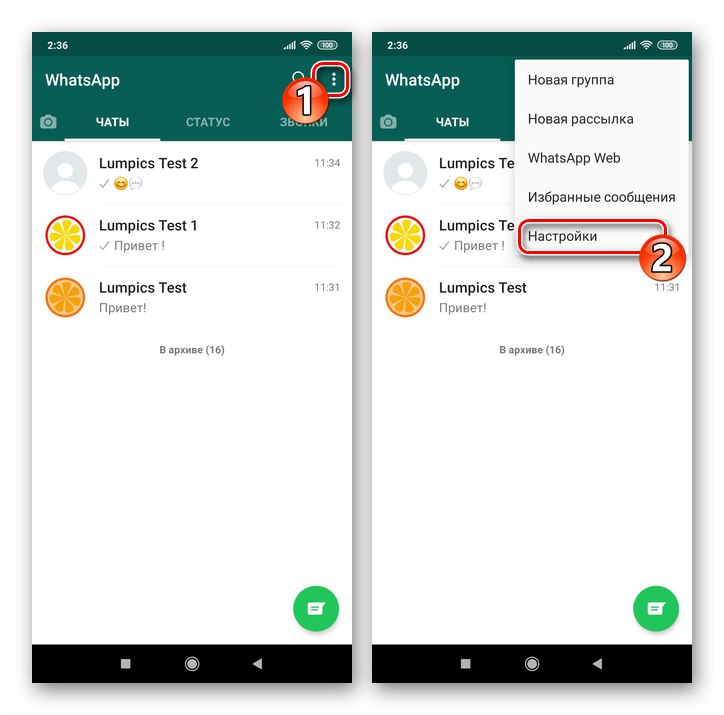
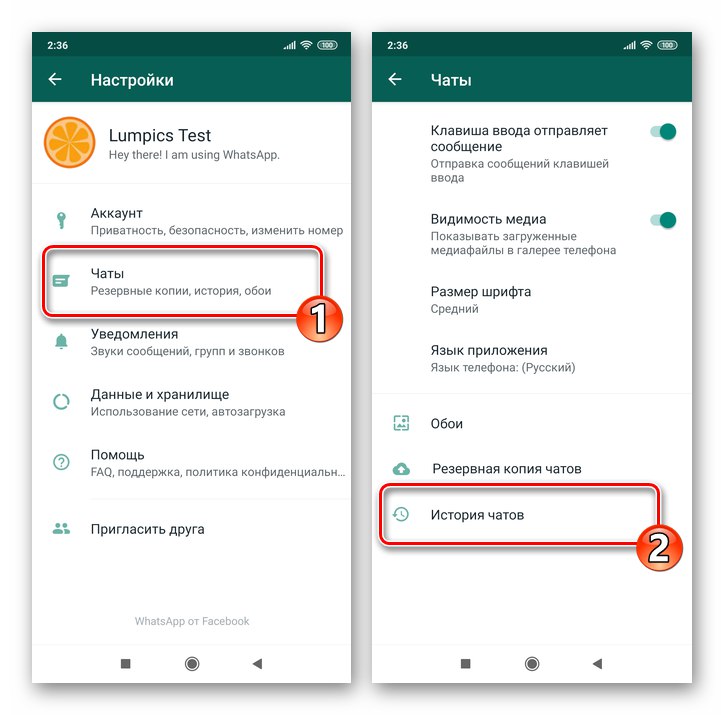
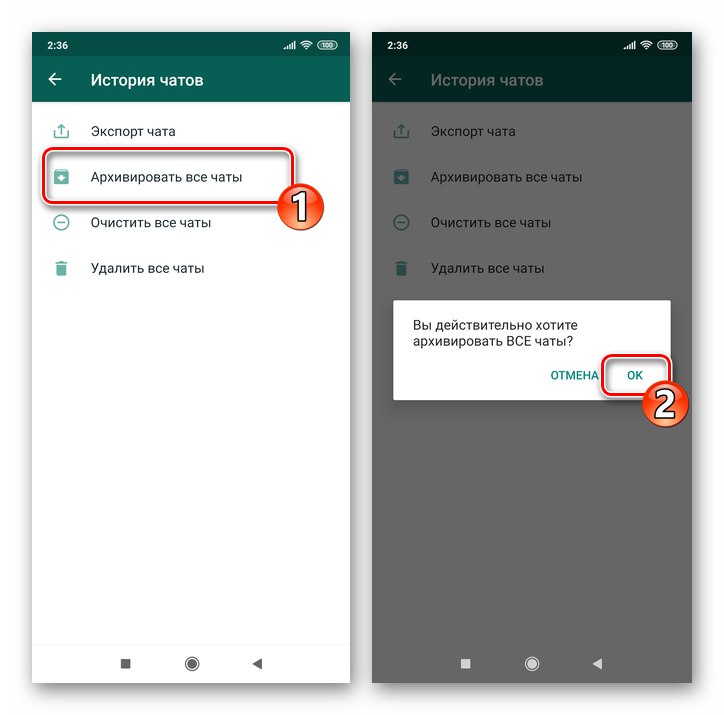
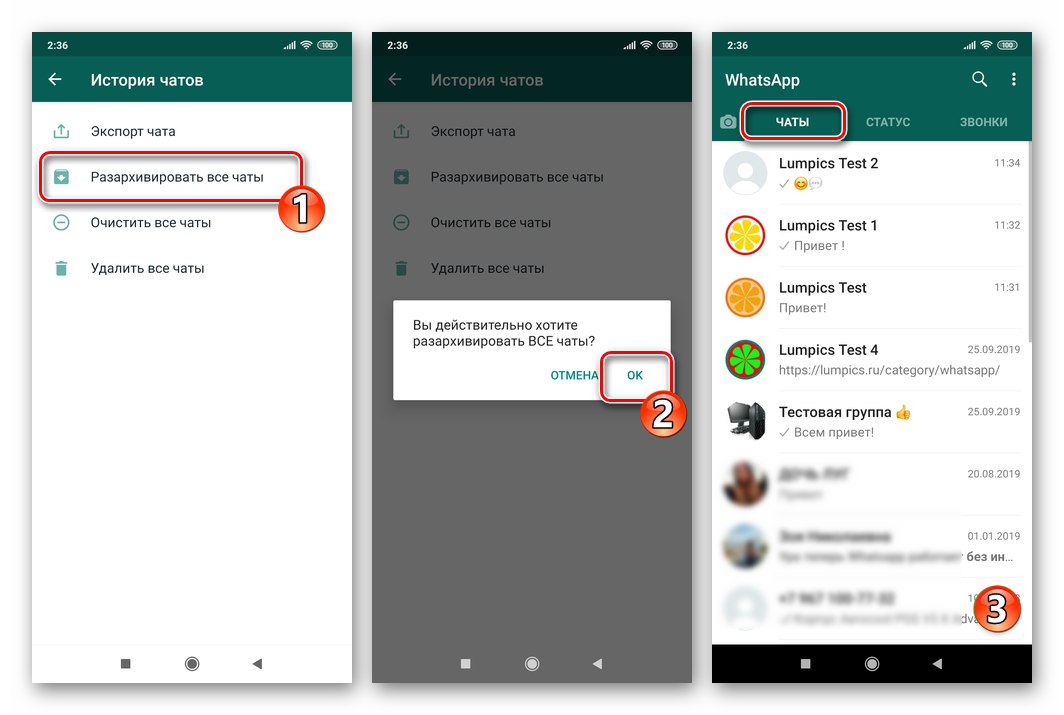
iOS
U WhatsApp na iPhoneu u svrhu arhiviranja bilo koje korespondencije koristi se jedna od sljedećih metoda.
Metoda 1: Dolazna poruka
Arhiviranje bilo kojeg dijaloga ili grupe u WhatsAppu ne dovodi, kako mnogi ljudi misle, do privremene nemogućnosti njegove upotrebe. Uz to, svaka aktivnost u okviru korespondencije koja se šalje u arhivu dovodi do njezinog povratka u svoje normalno stanje. Dakle, najjednostavnija metoda za otpakiranje bilo kojeg razgovora je čekanje dolazne poruke sugovornika.
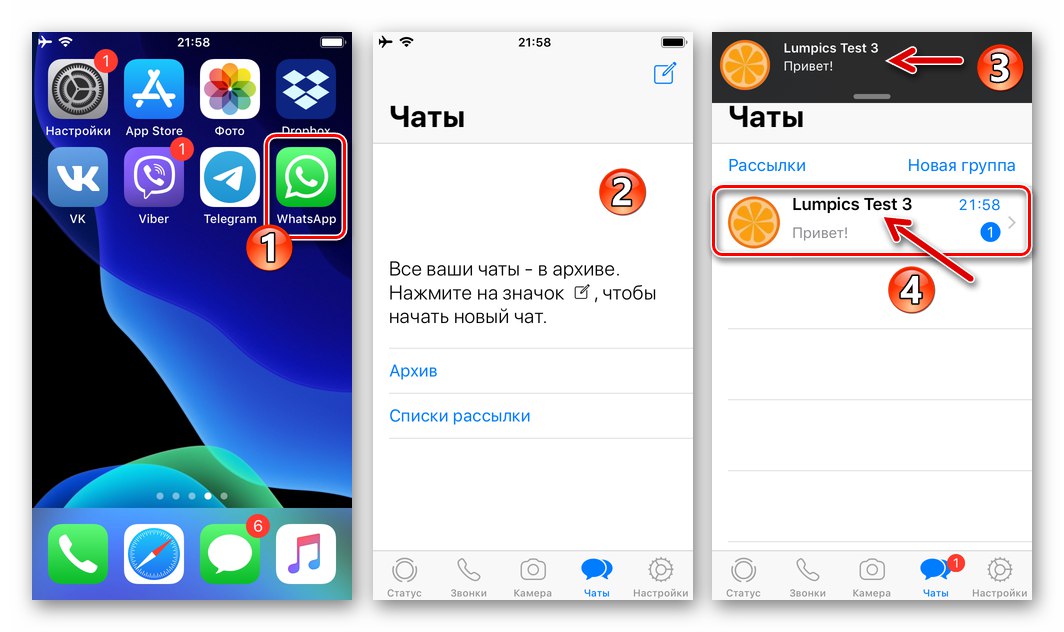
2. metoda: Adresar
Mogućnost komunikacije putem WhatsAppa s unesenim "Kontakti" korisnik ne ovisi o činjenici pronalaska razgovora s njim u arhivi, a također može biti pokrenut u bilo kojem trenutku. To omogućuje izvlačenje korespondencije sa skrivenog popisa slijedećom metodom.
Pročitajte također: Dodavanje korisnika u WhatsApp kontakte za iPhone
- Otvorite glasnik, idite na odjeljak "Razgovori" a zatim pritisnite gumb "Pisati" u gornjem desnom dijelu zaslona.
- Na otvorenom popisu "Kontakti" pronalazimo sudionika Vatsapa, dijalog s kojim je arhiviran, tapkamo njegovo ime.
- Sugovorniku šaljemo bilo koju poruku, nakon čega će se prepiska izvući s popisa arhiviranih i smještenih popisa dostupnih na kartici "Razgovori" aplikacije.
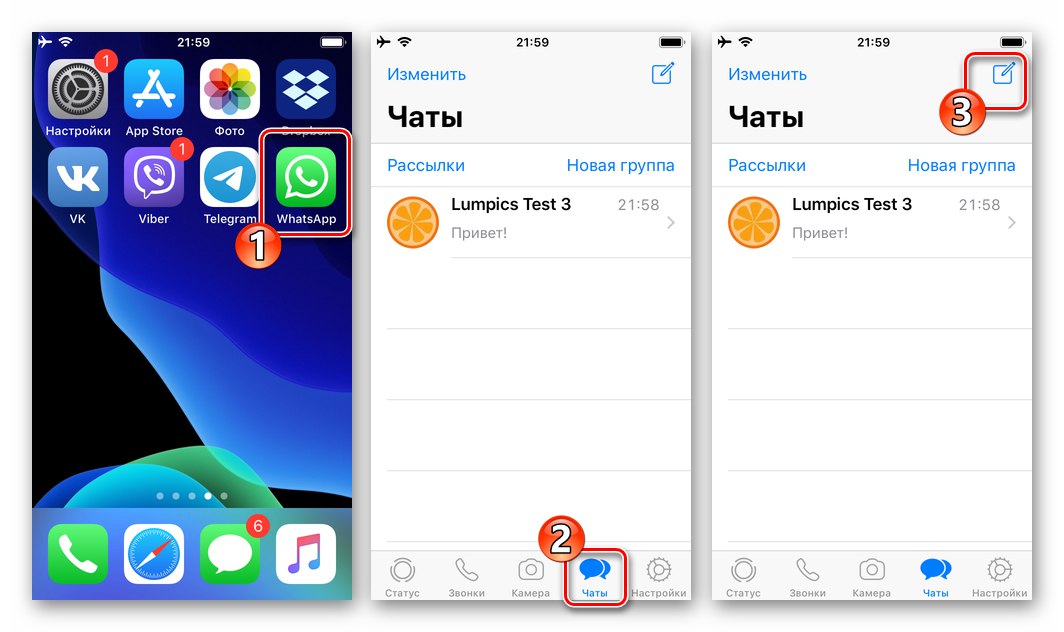
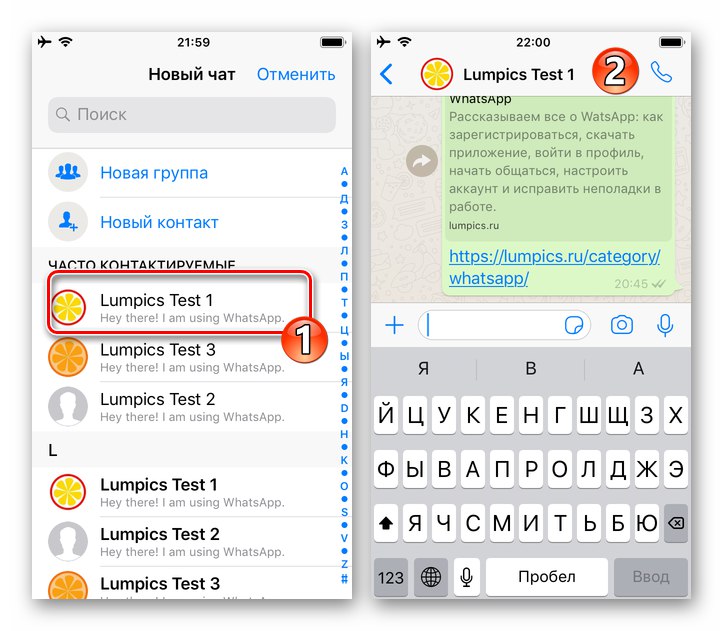
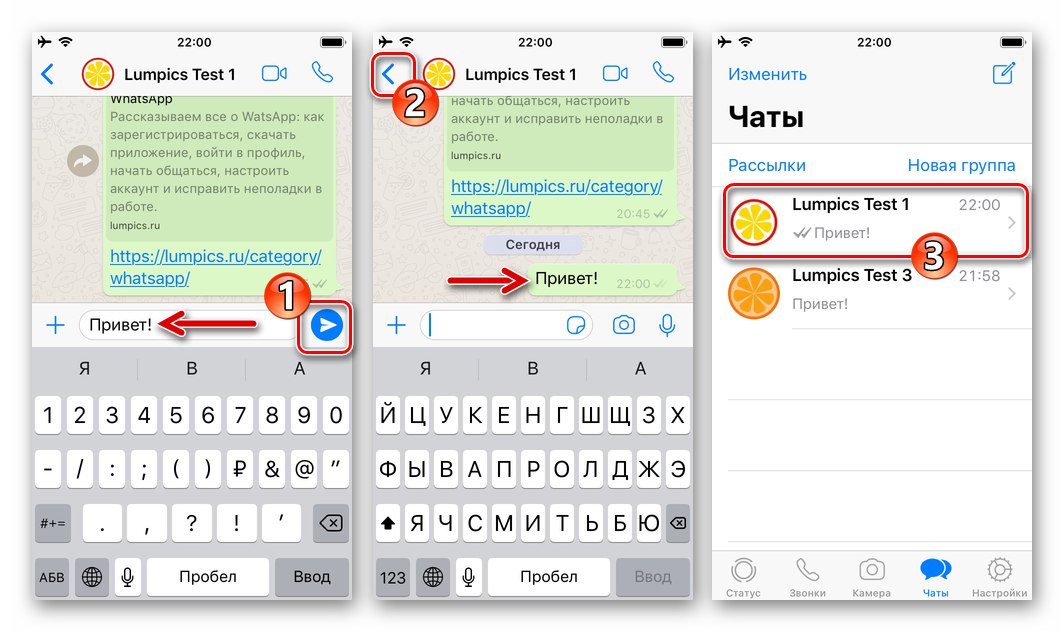
3. metoda: Popis "Arhiva"
Messenger ima vrlo jednostavnu mogućnost implementacije otvaranja cjelovitog popisa dijaloga i grupa smještenih u arhivu. Nakon što pristupite ovom popisu, s njega možete izdvojiti chat (ove).
- Idite na karticu "Razgovori" i povucite popis tamo prisutnih zaglavlja dopisivanja. Kao rezultat, ime će biti prikazano ispod područja pretraživanja "Arhiva" - tapkamo po njemu.
![WhatsApp za iOS kako otvoriti popis chatova Arhiva u glasniku]()
- Pronalazimo naslov dohvaćenog iz zbirke arhiviranih razgovora i pomičemo ga ulijevo. Kad se pojavi gumb "Otvoriti rajsfešlus" kliknite na njega.
![WhatsApp za iOS raspakirajte chat s popisa Arhiva kroz izbornik]()
Druga je opcija prevlačenje naslova dijaloga ili grupe ulijevo do kraja.
![WhatsApp za iOS uklanjanjem chata sa skrivenog na popisu Arhiva prevlačenjem prsta]()
- Kao rezultat, povratak u odjeljak "Razgovori" glasnik, dobivamo priliku da nastavimo prethodno skrivenu korespondenciju.
![WhatsApp za iOS izdvajanje chata iz arhive završeno]()
Metoda 4: Svi chatovi
U "Postavke" WhatsApp ima opciju koja vam omogućava arhiviranje svih dijaloga i grupa bez iznimke, čiji je član korisnik glasnika, kao i izvršavanje obrnute operacije.
- U aplikaciji WatsAp za iOS idite na "Postavke"... Zatim otvorite odjeljak "Razgovori".
- Gurnuti "Arhiviraj sve razgovore" i potvrditi primljeni zahtjev. Zatim odmah dodirnite "Raspakiraj sve chatove".
- Nakon završetka prethodnog odlomka uputa, vraćamo se korištenju glasnika u normalnom načinu - popis arhiviranih dijaloških okvira i grupa sada je prazan.
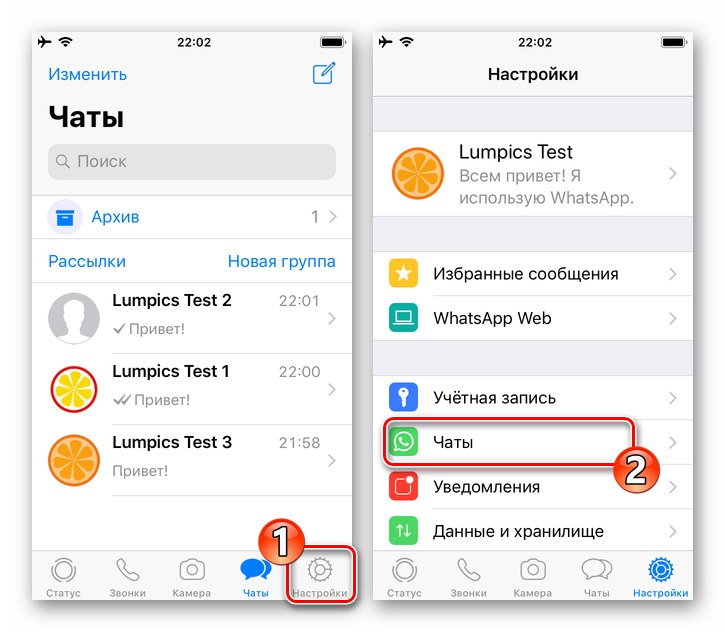
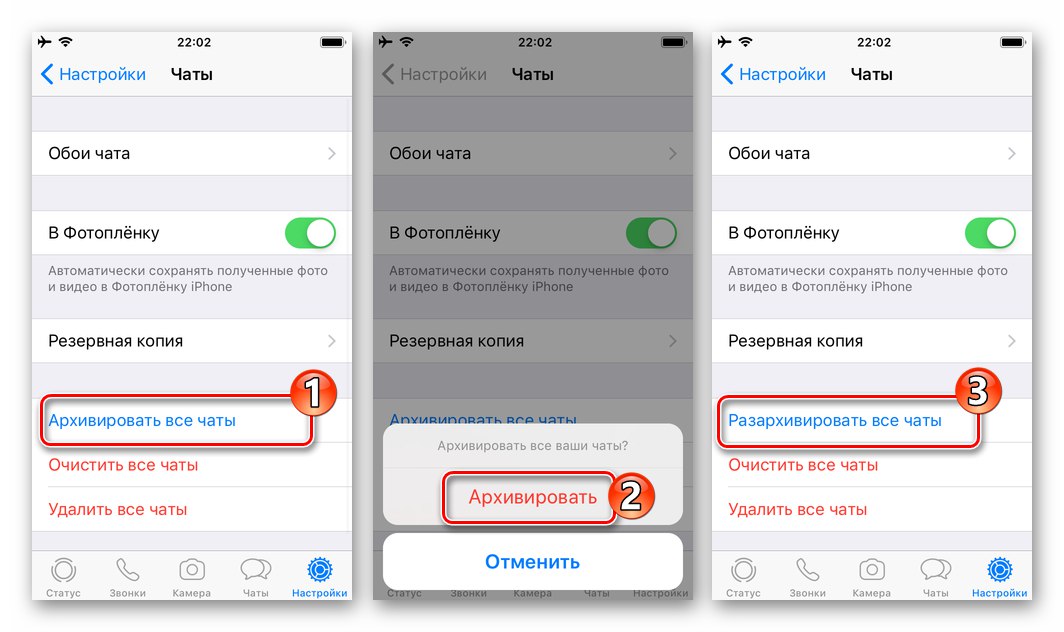
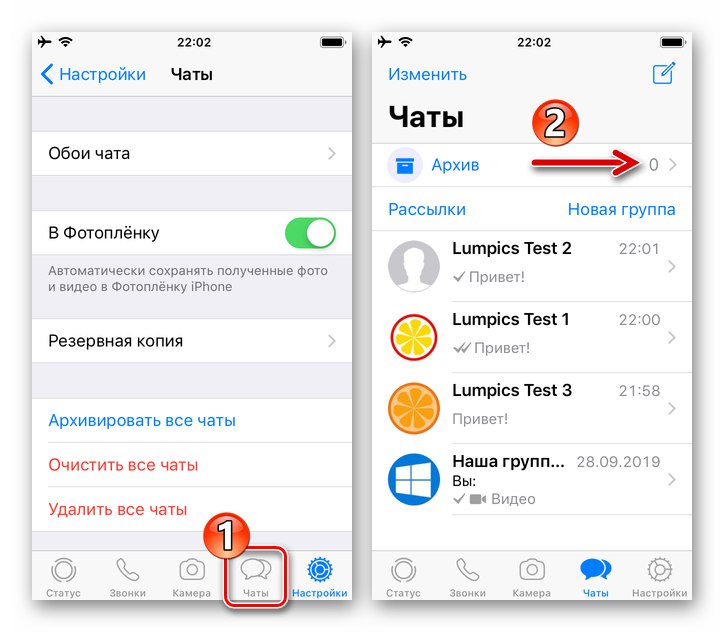
Windows
U prijavi WhatsApp za računalo koraci koji uključuju raspakiranje dijaloga i grupa u osnovi se ne razlikuju od onih u okruženju gore opisanog mobilnog OS-a.
Metoda 1: Dolazna poruka
Ako je korisnik zabrinut da će propustiti važnu poruku za koju se očekuje da će stići u arhivirani chat, tada to čini uzalud.
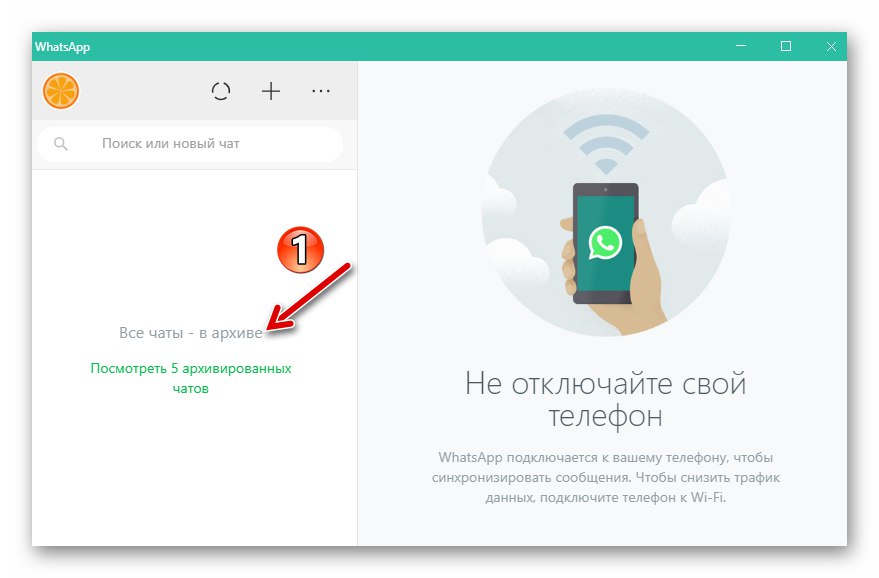
Dolazna poruka, bez obzira na stanje korespondencije, neće biti samo primljena,
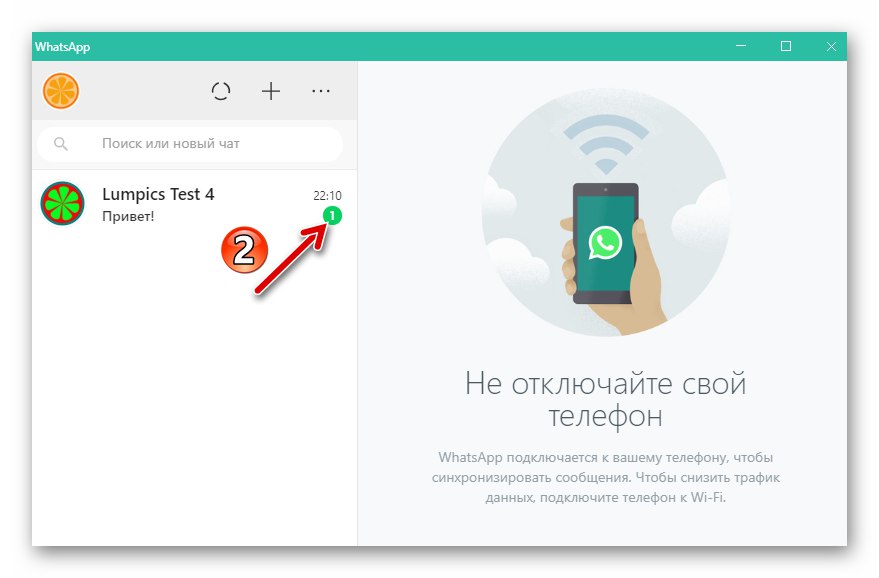
ali prikazat će se i dijaloški okvir ili grupa s popisa skrivenih u glasniku u trenutku primitka.
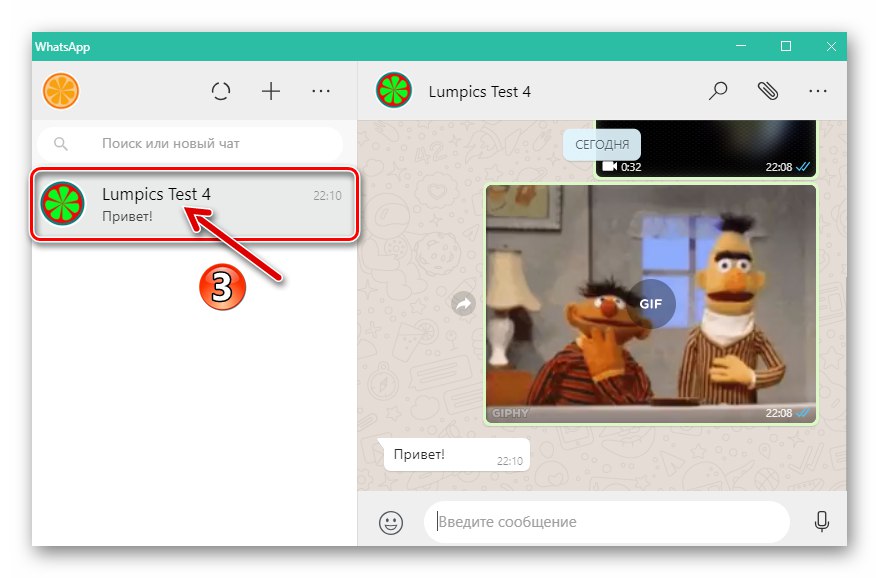
Metoda 2: Kontakti
Ako se podaci o sudioniku WhatsApp, razgovor s kojim je arhiviran, dodaju u adresar glasnika, možete vrlo brzo, slanjem bilo koje poruke kontaktu, prenijeti korespondenciju s popisa nevidljivih na dostupno područje prozora WhatsApp.
Pročitajte također: Kako dodati kontakt u WhatsApp za računalo
- Otvorite aplikaciju WhatsApp Windows i kliknite «+» iznad popisa otvorenih dijaloških okvira i grupa s lijeve strane prozora.
![WhatsApp za Windows Novi gumb za chat u prozoru glasnika]()
- Pronađite ime drugog člana u "Kontakti" i klikom miša na njega
![WhatsApp za Windows otvaranje arhiviranog chata s popisa kontakata]()
otvorena korespondencija - ovo također vrijedi i za skrivene dijaloge.
![Arhivirani dijaloški prozor WhatsApp za Windows]()
- Šaljemo bilo koju poruku
![WhatsApp za Windows šalje poruku za izdvajanje chata iz arhive]()
nakon čega će se razgovor raspakirati.
![WhatsApp za Windows chat se raspakira nakon što mu se pošalje poruka]()
3. metoda: Popis "Arhiviranih chatova"
Pristup popisu svih skrivenih dijaloških okvira i grupa kako bi se izuzeli neki od njegovih elemenata može se dobiti na sljedeći način.
- U glasniku kliknite tri točke smještene iznad popisa naslova razgovora s lijeve strane prozora.
- U izborniku koji se otvori odaberite "Arhiva".
- Dobivši pristup popisu skrivenih dijaloških okvira i grupa, desnom tipkom miša kliknite naslov korespondencije koju treba raspakirati.
- Na prikazanom popisu dostupnih radnji kliknite "Otpakiraj chat".
- Na tome se naš zadatak smatra riješenim.
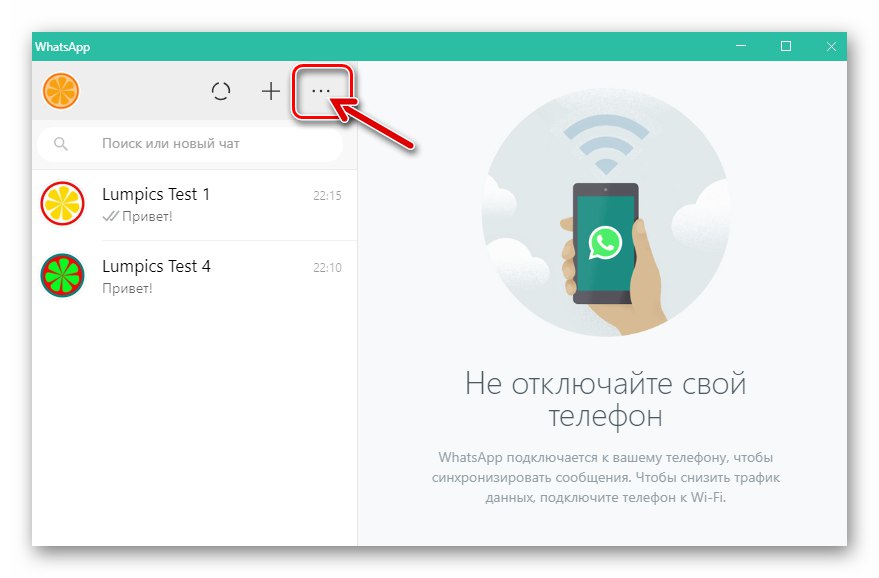
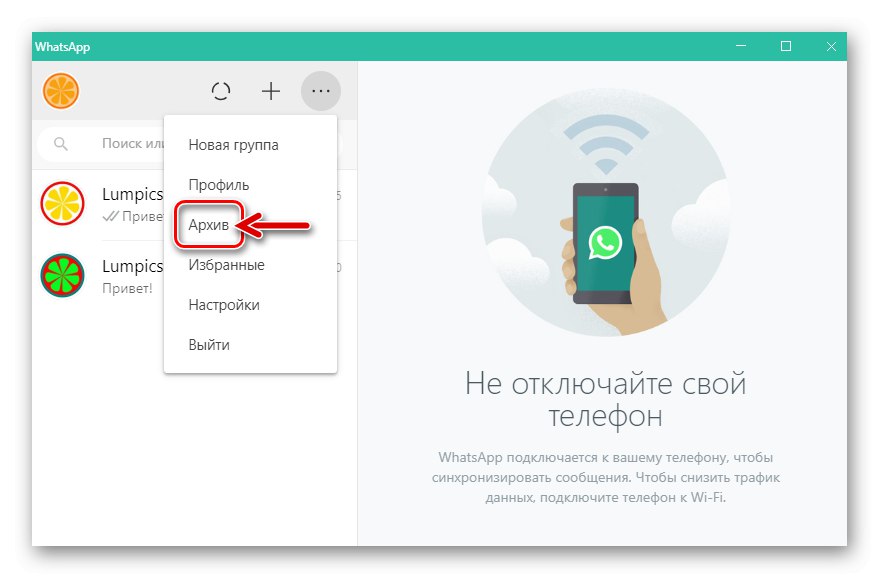
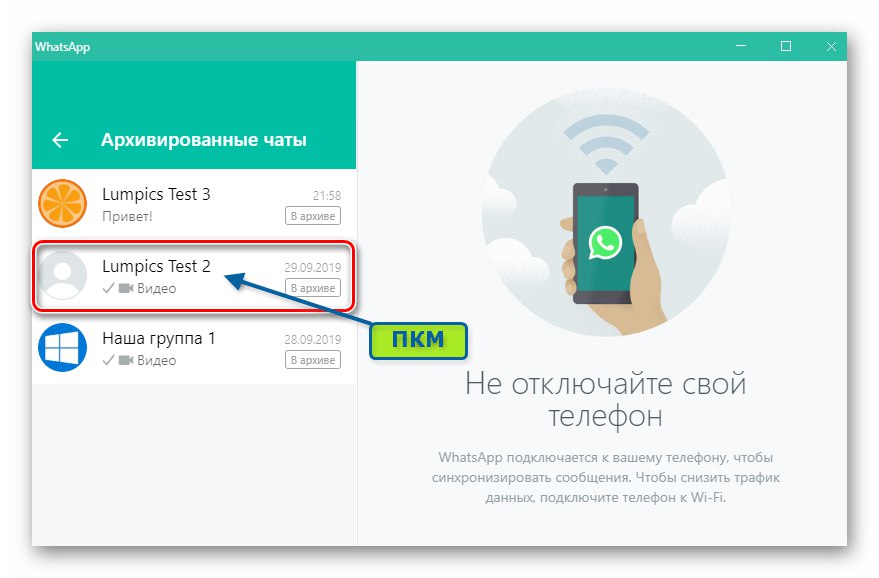
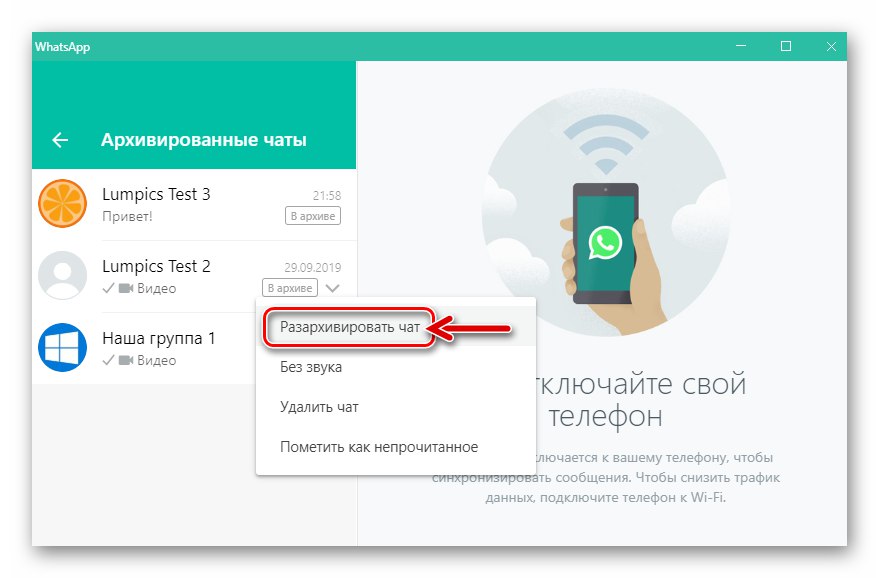
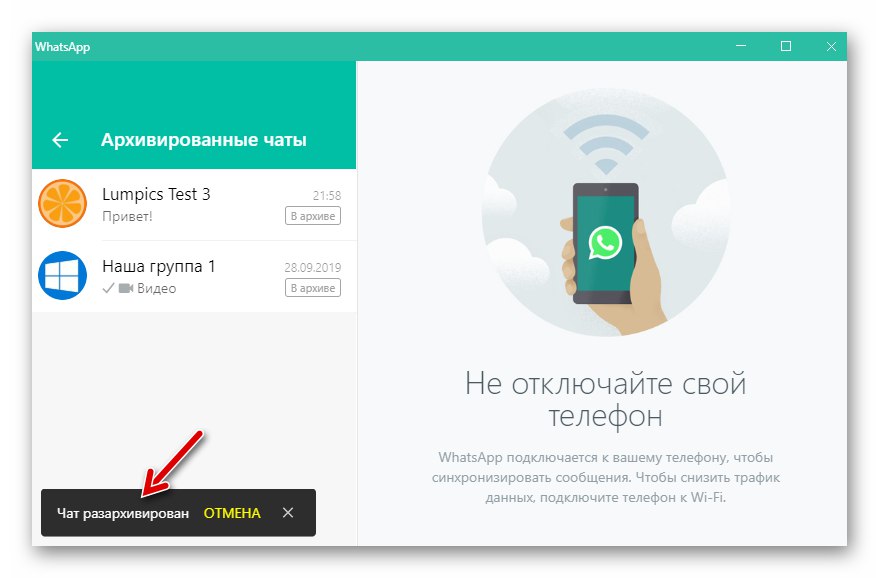
Metoda 4: Sinkronizacija
Budući da je aplikacija WhatsApp u osnovi samo "klon" glasnika instaliranog na Android uređaju ili iPhoneu vlasnika računa u sustavu za razmjenu informacija, radnje raspakiranja dijaloga i grupa mogu se izvoditi sa pametnog telefona, što je često prikladnije. Kao rezultat automatske sinkronizacije nakon slijeđenja bilo koje gore navedene upute za Android ili iOS, rezultirajući učinak proširit će se na aplikaciju WatsAp za Windows.
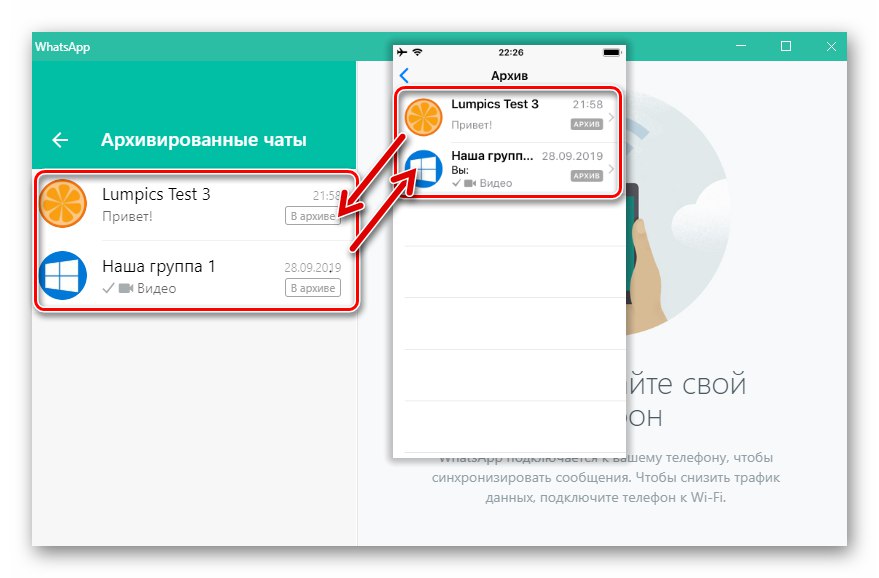
Zaključak
Kao što vidite, nije teško raspakirati chat u WhatsAppu, bez obzira na svrhu skrivanja i verziju aplikacijske usluge koju koristi korisnik. Nadamo se da su vam preporuke iz članka pomogle da poboljšate razinu iskoristivosti i učinkovitosti korištenja jednog od najpopularnijih trenutnih glasnika danas.